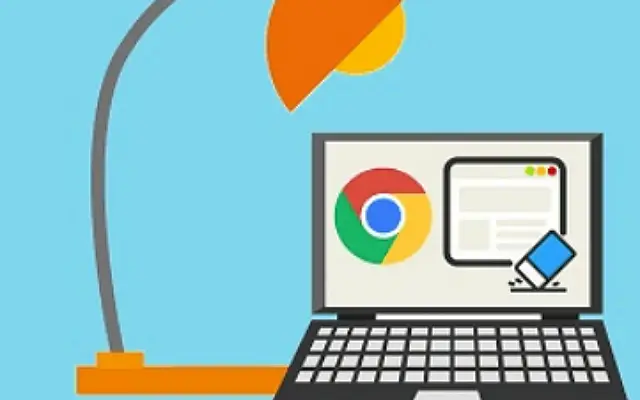이 글은 크롬에서 특정 사이트의 캐시를 삭제하는 방법을 찾는 분들을 위한 스크린샷이 포함된 설정 가이드입니다.
Chrome에서 모든 로컬 데이터를 지우는 것은 설정 > 앱 > 모든 앱 > Chrome > 저장용량 > 데이터 관리 로 이동하여 모든 데이터를 지우면 됩니다. 또는 PC에서 Ctrl + Shift + Delete 를 눌러 인터넷 사용 기록 삭제 창을 엽니다.
이 방법은 매우 간단 하지만 더 미묘한 접근 방식이 필요한 경우에는 어떻게 해야 할까요? 일부 사용자는 모든 웹사이트의 데이터를 지우는 대신 Chrome에서 특정 사이트의 캐시를 지울 수 있는지 궁금해했습니다.
아래에 크롬에서 특정 사이트의 캐시를 삭제하는 방법을 공유하고 있습니다. 계속 스크롤하여 확인해보세요.
Chrome에서 특정 사이트의 쿠키 지우기
주소 표시줄의 자물쇠 메뉴에서 Chrome의 한 사이트에 대한 쿠키를 지울 수 있습니다. 또는 사이트 설정을 열고 기록에 있는 모든 웹사이트를 처리할 수 있습니다.
1. Android 및 iOS용 Chrome에서 특정 사이트의 캐시 지우기
Chrome이 모든 웹사이트에서 가져온 일반 캐시를 지우거나 데스크톱에서와 같이 캐시를 지우고 개별 웹사이트에 대한 권한을 제거할 수 있습니다. 사이트 설정이나 주소 표시줄에서 할 수 있습니다. 일반적으로 쿠키를 관리하려면 사이트 설정에서도 할 수 있습니다.
Android/iOS용 Chrome의 특정 웹사이트에서 캐시(쿠키)를 지우는 방법은 다음과 같습니다.
- Chrome 을 열고 캐시된 데이터/쿠키를 지우려 는 웹사이트로 이동 합니다.
- 주소 표시줄에서 자물쇠 아이콘을 누르고 쿠키 를 선택 합니다.
- 휴지통 아이콘 을 누르고 해당 특정 웹사이트의 캐시와 쿠키를 삭제하도록 확인 합니다.
- 또는 Chrome > 점 3개 메뉴 > 설정 을 열 수 있습니다.
- 사이트 설정 을 선택 합니다.
- 모든 사이트 를 탭 합니다.
- 웹사이트 를 검색 하고 엽니다.
- 휴지통 을 탭하여 저장된 데이터를 삭제합니다.
2. 데스크톱용 Chrome에서 특정 사이트의 캐시 지우기
절차는 데스크톱용 Chrome에서 동일하지 않더라도 매우 유사합니다. 몇 가지 단계가 더 필요하지만 더 자세한 접근 방식을 제공합니다. Android에서와 마찬가지로 특정 웹사이트에서 쿠키/캐시된 데이터를 지우면 해당 웹사이트에서 로그아웃되고 웹사이트와 상호 작용하는 방식이 변경됩니다.
데스크톱용 Chrome에서 특정 사이트의 캐시를 지우는 방법은 다음과 같습니다.
- PC에서 Chrome 을 엽니다.
- 쿠키 및 캐시된 데이터를 지우려 는 웹사이트 를 엽니다.
- 자물쇠 아이콘 을 누르고 쿠키 를 엽니다. 목록에서 개별 쿠키 를 삭제합니다.
- 또는 주소 표시줄에서 자물쇠 아이콘 을 클릭 하고 사이트 설정 을 선택할 수 있습니다.
- 사용량에서 쿠키 수와 사용된 데이터 양이 표시되어야 합니다. 데이터 지우기 를 탭 하여 모두 제거합니다.
그런 다음 웹 사이트를 다시 로드하고 몇 가지 문제가 발생한 경우 변경 사항을 확인할 수 있습니다. 그렇지 않은 경우 권한 재설정을 시도할 수 있습니다.
3. Chrome에서 웹사이트 권한 재설정
비슷한 방식으로 Chrome에서 웹사이트 권한을 재설정할 수 있습니다 . 많은 웹사이트는 다양한 기능에 대해 다양한 권한이 필요합니다. 카메라 및 마이크 액세스, 위치 또는 알림이 가장 일반적입니다. 주소 표시줄에 있는 자물쇠 메뉴의 권한 섹션에서 필요한 권한을 미리 보고 켜거나 끌 수 있습니다. 모든 권한 목록을 보려면 사이트 설정을 열어야 합니다.
Chrome에서 웹사이트 권한을 재설정하는 방법은 다음과 같습니다.
- Chrome > 점 3개 메뉴 > 사이트 설정 을 엽니다. 데스크탑의 경우 보안 및 개인 정보 섹션에서 찾을 수 있습니다.
- 권한을 확인하려는 웹사이트를 검색하여 엽니다.
- 모든 권한 을 재설정 하거나 묻기(기본값), 허용 또는 차단 사이 에서 각 개별 권한에 대해 수동으로 선택 합니다.
이렇게 크롬에서 특정 사이트의 캐시를 삭제하는 방법을 살펴봤습니다. 이 정보가 문제를 해결하는 데 도움이 되었기를 바랍니다.